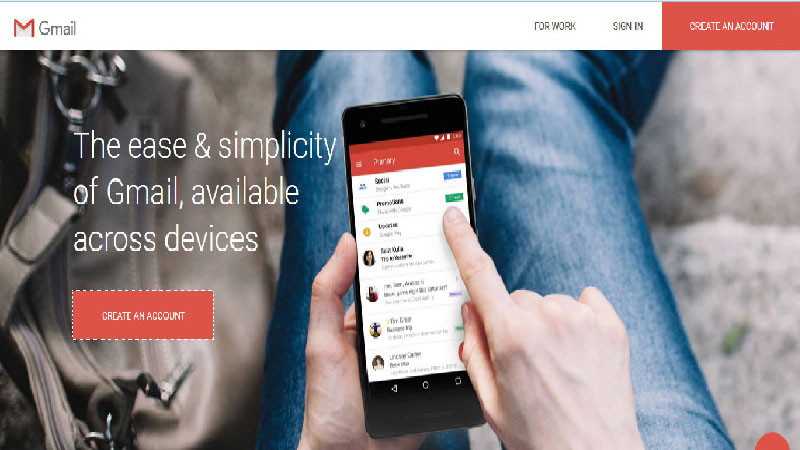داشتن یک حساب ایمیل گوگل یا همان جیمیل برای کاربران گوشی های هوشمند یک نیاز ضروری است و ما در این مطلب به زبان خیلی ساده آموزش تصویری ساختن جیمیل را به شما توضیح خواهیم داد.
ساختن جیمیل با موبایل کار بسیار ساده ای است و این مطلب برای دوستانی مفید است که به تازگی قصد دارند وارد حساب گوگل خود شوند.
جیمیل همان حساب کاربری شما در گوگل است و یکی از محبوب ترین برنامه ها در بین کاربران سیستم عامل اندروید است.
باتوجه به اینکه بسیاری از برنامه ها برای استفاده نیاز به حساب جیمیل شما دارند، شما باید یک حساب گوگل یا همان جیمیل داشته باشید. اکنون مراحل ساختن جیمیل را با هم دنبال کنیم.
مراحل ساختن جیمیل چگونه است؟
- به آدرس اینترنتی gmail.com بروید.
با کلیک روی این لینک مرورگر شما باز می شود و شما وارد سایت گوگل می شوید. اکنون با توجه به راهنمای تصویری ساختن جیمیل مراحل زیر را دنبال کنید.
- روی گزینه همین عبارت Create Account کلیک کنید. گاهی این گزینه ممکن است عبارت More Options هم در بعضی از مرورگر ها دیده شود.
وارد فرم ایجاد اکانت جدید خواهید شد. در این فرم لازم است کلیه اطلاعات خواسته شده را به دقت کامل کنید. همانطور که در عکس زیر می بینید. در این فرم ابتدا نام و نام خانوادگی را در قسمت Name وارد کنید.
- انتخاب آدرس جیمیل در این مرحله است.
مهمترین قسمت انتخاب آدرس ایمیل است (قسمت Choose Your Username) که می بایست انتخاب کنید. با وارد کردن آدرس دلخواه با رفتن به قسمت قبل در صورتی که این آدرس قبلاً توسط فرد دیگری انتخاب نشده باشد به صورت عادی باقی می ماند ولی اگر این نام کاربری قبلاً توسط فرد دیگری گرفته شده باشد با پیغام قرمز رنگ پیام خطایی با رنگ قرمز زیر آن نشان داده خواهد شد و از شما درخواست می کند که نام کاربری (آدرس ایمیل) دیگری انتخاب کنید. این کار تا وقتی که شما آدرس قابل قبولی ارائه کنید ادامه می یابد.
- انتخاب کلمه عبور مناسب
پس از آن باید کلمه عبور مناسب را در قسمت Create a password وارد کنید و تکرار آن را در قسمت Confirm your password مجدد تایپ کنید. کلمه عبور توسط گوگل ارزیابی می شود و در صورتی که قابل قبول نباشد پیغام هشدار نمایش داده خواهد شد. رمز عبورتان را ۸ کلمه ای انتخاب کنید.
- تاریخ تولد شما مهم نیست ولی سعی کنید بالای 18سال خود را معرفی نمایید.
در قسمت بعد باید تاریخ تولد خود را به میلادی وارد کنید. (قسمت Birthday) در صورتی که تاریخ تولد میلادی خود را نمی دانید با استفاده از ابزارهای آنلاین مانند سایت time.ir تاریخ تولد شمسی خود را به میلادی تبدیل کنید.
- انتخاب جنسیت در این مرحله
سپس باید جنسیت خود را در قسمت Gender انتخاب کنید. اگر مثل من خانم هستید Female، اگر آقا هستید Male و در سایر موارد(!) Other را انتخاب کنید و اگر دوست ندارید بگویید گزینه Rather Not Say را برگزینید.
- شماره تلفن بدون صفر وارد شود
در قسمت Mobile Phone شماره تلفن همراه خود را وارد کنید. به گوگل اعتماد کنید، در صورتی که بعدها کلمه عبور خود را فراموش کنید و یا در موارد حیاتی دیگر این شماره تلفن به داد شما خواهد رسید. به طور پیش فرض کرد ایران به شماره ۹۸+ برای شما تایپ شده است (در صورتی که از نرم افزار های تغییر IP استفاده کنید اینطور نخواهد بود) ادامه آن را مثلاً به صورت ۹۱۲…….. وارد کنید.
- اگر آدرس ایمیل از قبل دارید آن را وارد کنید.
در قسمت Your current email address در صورتی که در حال حاضر آدرس ایمیلی دارید آن را وارد کنید. (خالی هم که بگذارید مشکلی نیست!) پیشنهاد می شود در صورتی که خودتان قبلاً آدرس ایمیل نداشته اید، آدرس ایمیل همسر و یا یکی از دوستان نزدیک خود را در این قسمت وارد کنید. در صورتی که کلمه عبور خود را فراموش کنید و یا در موارد حیاتی دیگر این آدرس به کمک شما خواهد آمد.
- گام آخر هم محل سکونت شما است.
در قسمت آخر Location یا محل سکونت خود را انتخاب کنید. به طور پیش فرض این قسمت روی Iran قرار دارد که آن را تغییر ندهید بهتر است.
- رفتن به مرحله تایید حساب کاربری
در نهایت روی Next Step کلیک کنید تا به مرحله بعد برویم.
- احراز هویت
در این مرحله وارد احراز هویت خواهید شد در صورتی که شماره تلفن همراه خود را وارد کرده باشید کار شما ساده است.
- به اینترنت متصل باشید و کد احراز هویت را به دو روش دریافت کنید.
کافی است که از گوگل بخواهید برای شما کد تایید هویت را ارسال کند. این کار توسط گوگل به دو روش ارسال پیامک (SMS) و یا تماس تلفنی انجام می پذیرد. راه حل ساده تر را انتخاب کنید که همان SMS است! یه کد به گوشی شما ارسال خواهد شد که آن را در مرحله بعد، پس از کلیک روی Continue وارد خواهید کرد.
- کد احراز هویت دریافت شده را وارد کنید.
در این مرحله کدی که به گوشی شما ارسال شده است که معمولاً یک عدد ۶ رقمی است را وارد کنید.
دقت کنید که در صورتی که تماس تلفنی را در مرحله قبل انتخاب کنید با گوشی شما تماس گرفته خواهد شد و تلفن گویا این کد را برای شما به زبان انگلیسی خواهد خواند. در تماس تلفنی این ارقام به صورت تک تک گفته می شود مثلاً به صورت Two-Eight-Six-Zero… و سپس با گفتن عبارت Again یک بار دیگر کد به شما گفته می شود. - آخرین مرحله …
پس از وارد کردن کد روی دکمه Continue کلیک کنید. تمام شد. اکنون شما صاحب یک اکانت گوگل هستید و می توانید هر زمان که گوگل در نرم افزارهای کاربردی بسیاری که دارد از شما حساب گوگل تان را درخواست کرد آن را وارد نمایید. به همین آسانی. موفق باشید.
چنانچه تصمیم به پاک کردن حساب کاربری در گوگل یا همان جیمیل خود دارید، این مطلب را دنبال کنید.